Poniżej opisany został przykład dodania rekomendacji, która ma następujące założenia:
Kierując się ogólnym opisem dodawania rekomendacji (Jak łatwo dodać nową rekomendację?), możemy opisać kolejne kroki tworzenia przykładowej rekomendacji:
Jak łatwo dodać nową rekomendację?
1. Należy wybrać opcję Zarządzanie dostawami > Rekomendacje > Nowa.
2. Pojawi się okno kreatora rekomendacji. W kroku 0 można przeczytać na temat kolejnych etapów tworzenia rekomendacji oraz zaznaczyć pole Nie pokazuj następnym razem, aby krok ten nie był widoczny podczas kolejnego otwarcia kreatora.
3. W zakładce 1. Parametry należy uzupełnić pola:
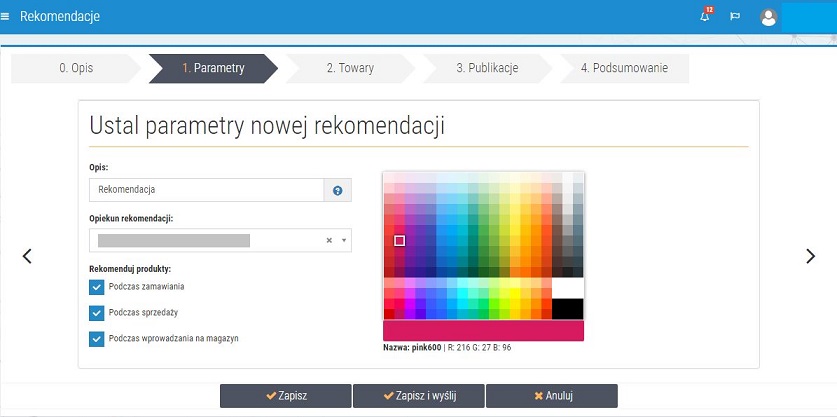
Rys. 1. Rekomendacja - krok 1
4. W zakładce 2. Towary należy wskazać produkty rekomendowane, co można wykonać za pomocą dostępnych opcji opisanych poniżej.
UWAGA! Rekomendacja może obejmować tylko towary lub tylko grupy towarowe, trybów nie można mieszać – w przypadku zmiany trybu użytkownik zostanie poinformowany, że dotychczas wybrane towary zostaną usunięte z listy.
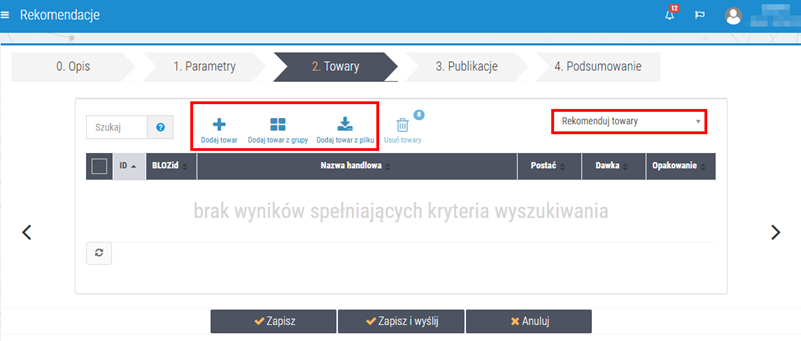
Rys. 2. Wskazanie rekomendowanych towarów
Dostępne opcje:
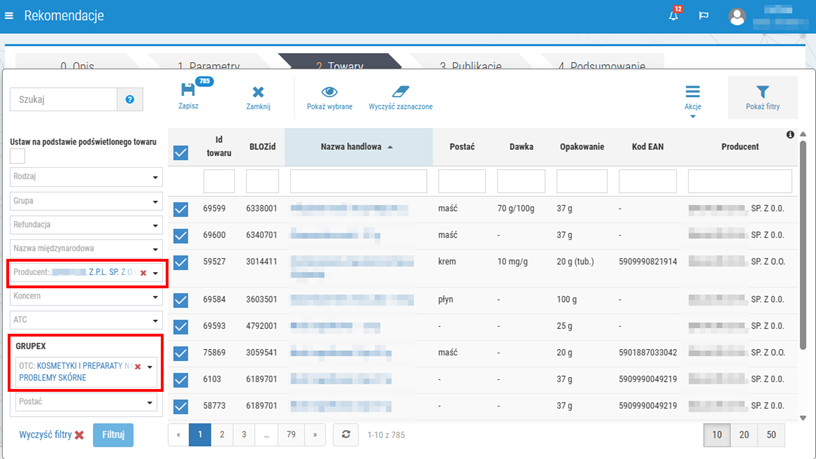
Rys. 3. Przykład wykorzystania dostępnych filtrów
 .
. 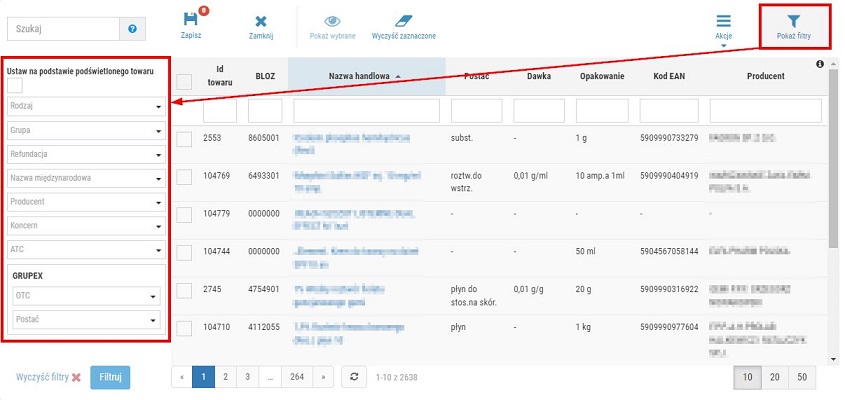
Rys. 2. Możliwość filtrowania listy towarów według wielu kategorii
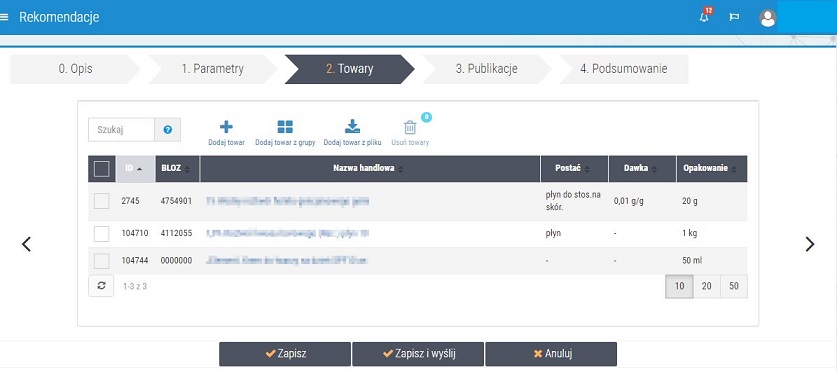
Rys. 3. Rekomendacja - krok 2
5. Następnie należy przejść do zakładki 3. Publikacje i wybrać punkty sprzedaży oraz określić termin obowiązywania publikacji (Publikacje). Apteki można dodać za pomocą opcji Dodaj punkt sprzedaży lub wskazać z pliku CSV (plik CSV należy wcześniej odpowiednio przygotować, wymagania dotyczące zawartości pliku CSV są widoczne po skierowaniu kursora na przycisk). Przykładowo: po wybraniu przycisku Dodaj punkt sprzedaży wyświetlona zostanie lista aptek należących do sieci (listę można zawęzić do wybranej grupy aptek lub do punktów sprzedaży powiązanych z daną firmą – opcje filtrowania znajdują się w lewym górnym rogu okna). Wybrane punkty sprzedaży należy zaznaczyć (klikając w pole wyboru znajdujące przy danej pozycji), a następnie określić czas obowiązywania publikacji (jako początek obowiązywania publikacji domyślnie wskazywana jest bieżąca data, jednak pole można edytować). Po wykonaniu czynności wystarczy zapisać zmiany za pomocą przycisku Zapisz.
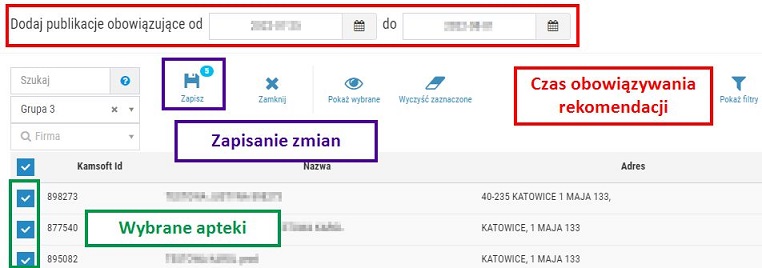
Rys. 4. Wskazanie aptek, określenie dat obowiązywania rekomendacji i zapisanie zmian
Przykładowy widok po wskazaniu punktów sprzedaży i dat obowiązywania publikacji:
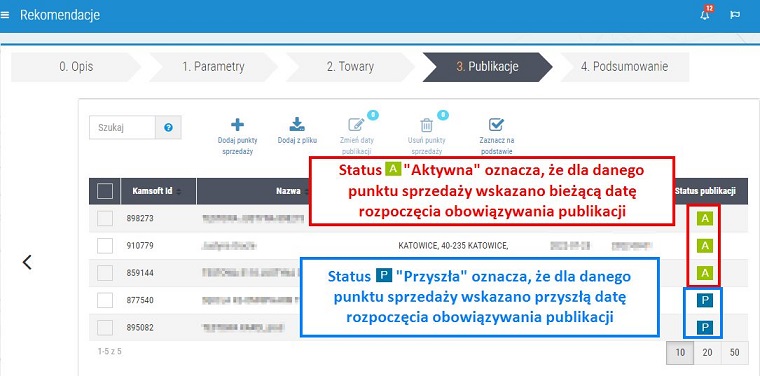
Rys. 5. Przykładowa lista wybranych aptek
6. W ostatniej zakładce kreatora 4. Podsumowanie można sprawdzić czy wszystkie wpisane wartości się zgadzają.
7. Jeżeli rekomendacja ma zostać zapisana i jednocześnie opublikowana, to należy kliknąć Zapisz i wyślij. Aby zapisać zmiany, lecz nie wysyłać rekomendacji do aptek, należy kliknąć Zapisz.
Po opublikowaniu status rekomendacji powinien zmienić się na poprawny -  , co oznacza, że rekomendacja została odebrana prawidłowo w punktach sprzedaży. Proces tworzenia rekomendacji można uznać za zakończony prawidłowo.
, co oznacza, że rekomendacja została odebrana prawidłowo w punktach sprzedaży. Proces tworzenia rekomendacji można uznać za zakończony prawidłowo.